
Bildschirm [Seiten bearbeiten...]
Überblick
Bearbeiten Sie einen gehaltenen Job oder einen geschützten Job auf Seitenbasis.
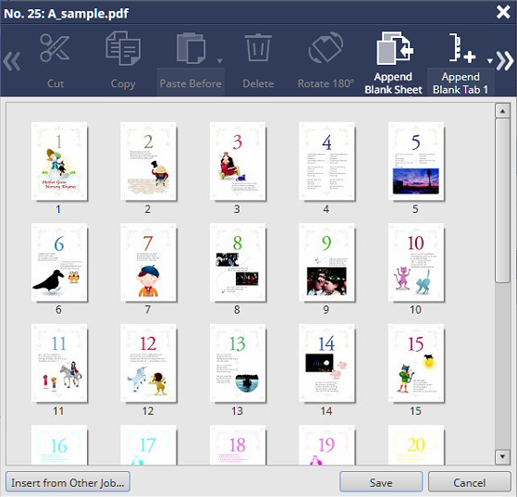
- [Ausschneiden], [Kopie], [Löschen] oder [Drehung um 180°] können auch im Rechtsklickmenü ausgewählt werden.
- Es können auch mehrere Bildseiten für [Ausschneiden], [Kopie], [Löschen], [Drehung um 180°] oder [Kapitel einfügen] ausgewählt werden.
- Ein HDD-Job kann nicht bearbeitet werden. Zum Bearbeiten müssen Sie ihn als gehaltenen Job abrufen und speichern. Ausführliche Informationen finden Sie hier: [Abrufen].
Die Seitenbearbeitungsfunktion ist nicht verfügbar, wenn
- mehrere Jobs ausgewählt werden;
- [Posterdruck] oder [Montage] unter [Layout] in den Jobeinstellungen ausgewählt ist;
- [Seiten wiederholen] unter [Pro Seite] in den Jobeinstellungen ausgewählt ist;
- der Druckjob auf einen anderen PDL-Typ als PS, PDF, PDF (APPE), TIFF oder JPEG eingestellt ist; oder
- ein gehaltener Job ohne RIP-Verarbeitung ausgewählt wird.
- Wenn Sie beim Speichern eine Re-RIP-Verarbeitung durchführen müssen, können Sie ein Bestätigungsdialogfeld anzeigen um anzugeben, dass der Re-RIP vor dem Speichern durchgeführt wird. Wenn Sie ein Bestätigungsdialogfeld anzeigen möchten, ändern Sie Nr.197 zu [Ein] mit der [Softwareschaltereinstellung]. Ausführliche Informationen finden Sie hier: [Softwareschaltereinstellung].
Einstellungselemente
Bildschirmzugriff
AccurioPro Print Manager - Job auswählen. - [Job-Management] - [Seiten bearbeiten...]
Touch Display - [CNTL] - Wählen Sie einen Job aus. - [Job-Management] - [Seiten bearbeiten...]
Einstellungselement | Beschreibung |
|---|---|
[Ausschneiden] | Führt einen Ausschneidvorgang durch, um die ausgewählte Bildseite zur gewünschten Position zu verschieben. |
[Kopie] | Kopiert die ausgewählte Bildseite. |
[Vor einfügen] oder hier: [Nach einfügen] | Wählen Sie [Ausschneiden] oder [Kopie], um die ausgewählte Bildseite einzufügen. Mit einem Klick auf , wird [Vor] oder [Nach] angezeigt. Wechselt die Einstellung für die Einfügeposition der Bildseite zu Vor oder Nach. |
[Löschen] | Löscht die ausgewählte Bildseite. Sie können auch alle Bildseiten auswählen und löschen. |
[Drehung um 180°] | Dreht die ausgewählte Bildseite um 180 Grad. Mit jedem Klick auf dieses Element wird die Zielseite um 180 Grad gedreht. |
Hängt eine leere Seite nach der letzten Bildseite an oder fügt eine leere Seite vor der ausgewählten Bildseite ein. | |
Hängt leeres Registerpapier nach der letzten Bildseite an oder fügt leeres Registerpapier vor der ausgewählten Bildseite ein. | |
Legt die Position für die Kapitelerstellung fest. | |
Vergrößert oder verkleinert die Miniaturansicht der ausgewählten Bildseite. | |
Anzeigebereich für die Bildseite | Zeigt die Konfiguration der Job-Bildseite anhand von Miniaturansichten an. Wenn der Cursor auf eine Bildseite gesetzt wird, werden die folgenden Informationen angezeigt.
|
Kopiert eine Bildseite eines anderen gehaltenen Jobs oder geschützten Jobs und fügt diese ein. |
Einstellungsvorgang (Verschieben oder Kopieren einer Bildseite)
Sie können auch den Eintrag [Seiten bearbeiten...] im Rechtsklickmenü auswählen, um den Einstellungsbildschirm anzuzeigen.
Sie können auch auf "
 " für die Jobinformationen klicken, um den Einstellungsbildschirm anzuzeigen.
" für die Jobinformationen klicken, um den Einstellungsbildschirm anzuzeigen.
Es können mehrere Bildseiten ausgewählt werden.
Wenn Sie im Rechtsklickmenü den Eintrag [Alle auswählen] wählen, können Sie alle Bildseiten auswählen. Wenn jedoch alle Bildseiten ausgewählt sind, können diese nicht verschoben werden.
Sie können auch eine Bildseite auswählen und dann im Rechtsklickmenü den Eintrag [Ausschneiden] oder [Kopie] wählen, um den entsprechenden Vorgang durchzuführen.
_MCO031607B_D.png) ".
".[Vor einfügen] wird vor der ausgewählten Bildseite eingefügt, und [Nach einfügen] wird nach der ausgewählten Bildseite eingefügt. Klicken Sie auf ,, um zwischen [Vor] und [Nach] zu wechseln.
Sie können auch im Rechtsklickmenü den Eintrag [Einfügen vor] oder [Einfügen nach] wählen, um das Ziel vor oder nach der ausgewählten Bildseite einzufügen.
Sie können die ausgewählte Bildseite auch per Drag & Drop zum Verschiebungsziel ziehen.
- Ein Deckblatt oder eine automatisch eingefügte Leerseite kann nicht verschoben oder gelöscht werden.

 in der oberen rechten Ecke einer Seite klicken oder tippen, wechselt es zu
in der oberen rechten Ecke einer Seite klicken oder tippen, wechselt es zu  und wird als Lesezeichen registriert.
und wird als Lesezeichen registriert.